Ini cara yang mungkin berguna untuk mengorganisir web yang kita sukai.
- Tekan tulisan bookmarks di sidebar browser(Ini untuk yang pakai Mozilla ya)
- Kemudian cari organize bookmarks dan klik
- Setelah itu kita menuju ke bookmark toolbar >>>
- Klik organize dan Klik New Folder untuk membuat Folder baru untuk kumpulan bookmark kita
- Name dan Description silahkan isi sesuai yang anda inginkan
- Sekarang mari kita mencari situs-situs yang ingin anda bookmark.Klik kanan pada situs tersebut dan klik bookmark this page
- Pada kotak isian folder isi dengan folder yang tadi anda buat.kemudian klik done
Plugin alias Add-ons mozilla adalah tool menu tambahan yang bisa di tambahkan di mozilla firefox browser. Mencari sebuah plugin untuk keperluan tertentu dari mozilla anda bisa melalui Menu Tools ( di sebelah Help) –> Add ons atau langsung masuk ke alamat Add-ons mozilla. Dalam hal soal ngenet, saya memang lebih sering memakai mozilla karena cepat, mudah, dan adanya add-ons yang banyak pilihan membuat pekerjaan lebih mudah.
Teknik memilih domain yang SEO friendly
plugin Add-nos seo browser mozilla firefox
Ada banyak Plugin Add-ons mozilla yang bisa anda install, kebanyakan berasal dari pengembang pihak ke -3. Di sini yang dibahas adalah urusan plugin Add-ons SEO baik SEO onpage maupun SEO Offpage :
A. Plugin Add-ons SEO Doctor
Ini plugin urusan SEO Onpage. Bila anda menginstall nya di mozilla maka bila anda membuka sebuah website akan muncul toolbar baru di bagian bawah mozilla yang memberikan skor nilai SEO Onpage website tadi. Skor ini diberikan berdasarkan beberapa kriteria seperti H1, H2, jumlah backlink, index-deindex, dll. Walaupun belum lengkap betul tetapi dengan adanya SEO Doctor ini anda tidak perlu lagi membuka code HTML untuk mengintai SEO Onpage sebuah website.
Add-0ns SEO Doctor ini menilai Skor SEO anda berdasarkan kriteroa :
* Page Indexable : apakah halaman web terindex
* Meta Description : apakah terdapat Meta description
* H1 and H2 tags : Terdapat satu H1 dan H2
* ALT Image Tag: apakah terdapat gambar yang memiliki tag ALT
* SEO Friendly URLs : URL menganduk kata kata kunci tertentu
* Title Tag : faktor keyword, jumlah karakter, duplikat title
* Number of links : menghitung jumlah link yang ada di halaman , idealnya kurang dari 100.
* Page Rank Flow ( menghitung link ke keluar situs lain dibanding internal link, bila semua link mengarah ke situs lain maka Page rank Flow = 0%. Bila semua backlink yang ada mengarah ke domain sendiri alias internal link maka nilai Page
* Loading time : mengukur kecepatan loading membuka halaman situs
* Web analytics : apakah situs telah terinstall google analytics
Untuk keterangan lebih lengkap tentang Add ons SEO doctor ini silahklan kunjungi situs asli SEO Doctor . Dengan adanya update google, penilaian plugin add-ons SEO Doctor juga lebih komplek kalau dulu blog saya bisa mencapai nilai 90-100 sekarang berubah hanya 80-90.
SEO Doctor juga saya gunakan untuk menganalisa website pesaing dan juga untuk mengetes theme yang baru diinstall.
Melipat gandakan traffik blog tanpa backlink
B. Plugin Add-ons Google Global
Ketika maka disebelah addres bar mozilla akan muncul tool baru dari Google Global. Fungsi utama plugin ini adalah melihat hasil pencarian google global .com dan dari uk, canada, irlandia, australia.
Pada gambar diperlihatkan hasil pencarian keyword “Google Global” yang secara otomatis mengarah ke google.co.id . Dan di browser mozilla telah saya install googlem global. Begitu toolbar google global diklik maka akan muncul windows baru yang memperlihatkan hasil pencarian google global.
Hal perlu dilakukan bila anda mengejar terget luar negeri, untuk mengetahui secara pasti posisi ranking website di google global, bukan google.co.id
kenapa saya tidak beli domain di godaddy
C. Plugin Add-ons SEO Quake
SEO Quake memiliki fitur analysis yang lumayan banyak dan komplek yang sebenarnya sangat bermanfaat .
Mengetahui analisis SEO website hasil pencarian search engine
bila install anda sukses maka setiap melakukan pencarian keyword di google akan muncul analisis seo dari website hasil pencarian.
 Dari data SEO yang muncul kita bisa tahu apakah keyword yang kita incar berat atau tidak saingannya. Bila keywordnya saingan luar negeri kita perlu cek juga dengan bantuan google global.
Dari data SEO yang muncul kita bisa tahu apakah keyword yang kita incar berat atau tidak saingannya. Bila keywordnya saingan luar negeri kita perlu cek juga dengan bantuan google global.
Analisis densitas keyword situs
Bila anda membuka satu halaman situs maka di atas (bisa juga di bawah) browser mozilla akan muncul toolbar SEO quake. Bila anda perhatikan pada toolbar tersebut terdapat pula Density untuk mengukur keyword-keyword tertentu plus densitas nya.
Informasi tentang densitas akan muncul pada halaman baru.
4.RSS adalah singkatan dari Really Simple Sindication, yakni satu sistem sindikasi yang memungkinkan Anda untuk mendapatkan update/artikel terbaru dari situs-situs favorit Anda secara otomatis. Misalkan Anda sangat menyukai blog ini (cuma contoh lho!), maka dengan mendaftarkan diri di RSS saya Anda akan memperoleh artikel-artikel terbaru setiap kali saya meng-update blog ini.
Dulu, pengguna internet yang tidak mau ketinggalan update terbaru dari situs-situs favoritnya harus mem-bookmark situs-situs tersebut di browser komputer kemudian mengeceknya secara teratur dan berkala untuk mengetahui apakah ada artikel terbaru yang ditambahkan. Kalau saat ia mengecek situs tersebut sudah di-update tentu bagus sekali. Tapi bagaimana kalau saat dicek ternyata situs itu belum juga di-update? Atau bagaimana kalau entah karena alasan apa Anda lupa mengeceknya?
Itulah sebabnya Anda butuh RSS. Dengan mendaftarkan diri di RSS situs favorit, Anda tidak akan ketinggalan update terbaru karena salinannya akan dikirimkan langsung ke Anda. Secara sederhana fungsi RSS ini dapat dianalogikan sebagai loper koran. Jika isi situs adalah koran dan Anda adalah pembaca koran, maka RSS adalah loper koran yang akan mengirimkan koran tersebut kepada Anda. Tentu saja sebelumnya Anda harus mendaftarkan diri terlebih dahulu agar tercatat sebagai pelanggan koran tersebut.
Mau Langganan Langsung lewat Email?
Ini cara paling gampang untuk berlangganan artikel terbaru dari situs/blog favorit Anda. Hampir sama dengan cara mendaftar RSS Reader, pertama-tama klik RSS button di blog/situs yang ingin Anda subscribe. Lalu pilih "Get delivered by email". Selanjutnya Anda akan dibawa ke halaman "Email Subscription Request". Isikan alamat email Anda dan huruf anti spam di kolom yang disediakan, kemudian klik tombol "Complete Subscription Request". Beberapa saat kemudian FeedBurner akan mengirim email verifikasi ke alamat email yang Anda masukkan tadi. Buka email tersebut dan klik link verifikasi yang disertakan. Selesai.
Kini banyak situs/blog yang menyediakan form atau link khusus untuk mempermudah pembacanya melakukan pendaftaran RSS lewat email. Anda cukup mengklik link tersebut dan selanjutnya akan dibawa ke halaman "Email Subscription Request" untuk memasukkan huruf anti spam. Setelah itu klik tombol "Complete Subscription Request" dan tunggu email verifikasi dari FeedBurner. Begitu email tersebut masuk ke mailbox Anda, buka dan klik link verifikasi di dalamnya. Beres deh.
Inilah sedikit penjelasan tentang RSS dari saya. Semoga penjelasan ini bermanfaat bagi Anda yang ingin memahami apa itu RSS dan untuk apa kegunaannya. Bila Anda mempunyai blog dan ingin meningkatkan jumlah subscriber RSS blog Anda, sebaiknya buatlah penjelasan singkat mengenai RSS di blog tersebut. Atau kalau merasa kesulitan membuatnya, Anda dapat menggunakan halaman ini sebagai tautan. Caranya cukup dengan meletakkan link menuju ke halaman ini di blog Anda.
Bagaimana cara menggunakan RSS pada RSS Reader?
Untuk mengakses suatu content RSS, Anda harus memiliki suatu RSS Reader. RSS Reader
adalah suatu aplikasi yang digunakan untuk membaca isi dari suatu RSS.
Ada beberapa jenis RSS Reader, ada yang berbasis aplikasi, ataupun berbasis web. Bahkan
beberapa browser telah mempunyai RSS Reader terintegrasi pada aplikasinya. Contoh RSS
berbasis web adalah Google Reader. RSS Reader berbasis aplikasi artinya Anda harus
menginstal aplikasi RSS Reader di komputer Anda, beberapa diantaranya adalah:
1. MS Outlook 2007
bagi Anda yg menggunakan MS Office Outlook 2007, bisa langsung menggunakan fasilitas RSS
Reader.
Caranya: klik menu Mail di sebelah kiri, di Mail Folders akan terlhat folder RSS Feeds.
2. Omea Reader
Omea Reader adalah salah satu dari sekian banyak Free RSS Reader yang banyak bertebaran di
Internet. Bagi yang tertarik, silakan
mendownloadnya di alamat: http://www.jetbrains.com/omea/reader/
5.
A.POP3:
Protokol POP yang banyak digunakan saat ini adalah versi 3 atau lebih dikenal sebagai POP3." Post Office Protocol - Version 3 (POP3) dimaksudkan untuk mengijinkan suatu workstation untuk mengakses suatu maildrop pada suatu server host secara dinamik. Ini berarti bahwa protokol POP3 digunakan untuk mengijinkan suatu workstation mendapatkan kembali mail dimana server memegang peranan untuk itu.
Anggap lebih sederhana, suatu POP3 Server menyimpan email untuk client dan menyampaikan email tersebut kepada client ini melalui jaringan ketika mereka menanyakannya. Selanjutnya, protokol POP3 menyediakan suatu "lock-step" transactional session yang mana harus sukses dicapai sebelum banyak pesan dapat di delete dari server. Jika sebuah sesi POP3 gagal untuk beberapa alasan, pesan – pesan original ditahan pada server.
Perhatikan bahwa suatu POP3 Server tidak menukar mail dari client dengan server yang jauh. Dengan kata lain, dia tidak bertindak sebagai MX (Mail Exchanger) pada DNS (Domain Name System) untuk tujuan mengirimkan email, itu adalah fungsi suatu SMTP (Simple Mail Transport Protocol) Server.
Untuk lebih mudahnya, peran protokol ini adalah untuk mengambil email yang tersimpan dalam mailbox tiap user di mail server, yang biasanya juga berfungsi sekaligus sebagai SMTP server. SMTP tidak memiliki mekanisme penyimpanan email ke mailbox dan mendistribusikannya tiap user sehingga protokol POP3 mengambil peran tersebut.
Server POP3 menyimpan sementara email tiap user di dalam mailboxnya masing – masing sebelum akhirnya di-download oleh user bersangkutan menggunakan klien email seperti Outlook ataupun Eudora. Dalam proses pengambilan tersebut klien email terhubung ke mail server menggunakan protokol POP3 yang berjalan pada TCP port 110.
Skenario pengambilan email dengan POP3 ini juga dapat digunakan oleh suatu mail server untuk mengambil email dari mail server lain, jadi tidak terbatas digunakan oleh klien email saja. Dalam berhubungan dengan server, klien POP3 menggunakan beberapa perintah sebagai berikut :
Stat : meminta informasi jumlah pesan yang tersedia
List : menentukan ukuran setiap pesan yang akan diambil
Retr : mengambil pesan yang terdapat di server
Quit :mengakhiri session POP3
Post Office Protocol version 3 (POP3), ditunjuk sebagai STD 53 pada "Internet Official Protocol Standards," dilukiskan pada Internet "Request For Comments" document RFC 1939. Walaupun POP3 AUTHentication Command (diperkenalkan pada RFC 1734 untuk mempertinggi keamanan dari protocol setelah tindakan pertama POP3 specification (RFC 1725)), direferensikan sebagai suatu footnote pada RFC 1939, dia secara tidak formal termasuk pada spesifikasi terakhir dai POP3. sebagai akibatnya, suatu POP3 Extension Mechanism diadopsi pada RFC 2449, yang mana secara formal ditambahkan command AUTH (dan yang lainnya) kepada protokol dan menyediakan kedua fungsionalitas terbaru (capabilities responses dan error responses) dan flexibilitas future extensions untuk POP3 protocol. Contoh terbaru penggunaan POP3 Extension Mechanism ada pada RFC 3206, yang mana menambahkan new error response codes pada protocol.
Metode penerimaan email dengan metode MultiPOP menggunakan protokol POP3 untuk mendownload email dari server Pop3 ke mail server jaringan Anda. Prinsip kerjanya sama dengan penggunaan protokol POP3. sebelum mengambil email, harus diberikan in formasi mengenai account user serta password sehingga server Pop3 dapat mengenali identitas mailbox yang akan di-download.
Dalam metode ini, email tiap user disimpan di mailboxnya masing – masing, tidak digabungkan dalam satu mailbox. Tipa account memiliki alamat dan password masing – masing sehingga harus dilakukan konfigurasi MultiPOP untuk tiap user di mail server. Dengan menggunakan MultiPOP kita dapat memasukkan lebih dari satu account POP3 ke satu user sehingga seorang user dapat mengambil email dari berbagai account sekaligus.
Kekurangan metode ini adalah pada bnayaknya pekerjaan tambahan yang harus Anda lakukan sebagai administrator email. Karena teknik ini mengambil email dari account POP3 setiap user maka Anda harus memasukkan informasi POP3 ke dalam menu MultiPOP tiap user.
B.Email Filtering:
Email Filtering adalah suatu fungsi untuk memisahkan atau memilah email-email berdasarkan kriteria-kriteria tertentu.
Memang tidak seperti yahoo yg meneruskan email-email yang sudah disaring ke folder email filter (arti kata email2 yg sudah di filter tsb tidak akan muncul di inbox yahoo), tetapi tidak ada salahnya menggunakan fitur email filter di gmail. Sesuai dengan fungsinya juga, untuk memudahkan dan menyaring pembacaan email-email.. ![]()
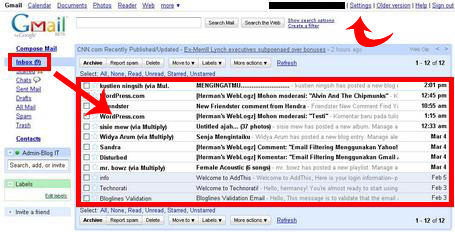
*Tampilan Inbox Gmail - Tanpa Email Filtering
Seperti anda lihat pada gambar diatas, di inbox gmail terdapat beberapa email dengan pengirim email yg berbeda. Sudah pasti jika anda memiliki banyak email dengan pengirim yg berbeda-beda, anda akan memfokuskan diri anda untuk menyortir-nya. Bahkan anda pun harus meluangkan lebih banyak waktu.
Ok ngga panjang lebar, berikut adalah cara-caranya:
1. Klik “Settings” di menu bar di kanan atas, (lihat pada gambar diatas)
2. Kemudian akan muncul tampilan seperti pada gambar di bawah. Untuk kali pertama kita harus membuat foldernya (Label) terlebih dahulu. Pilih “Labels”
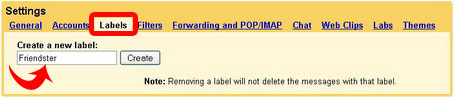
*Masukkan nama label
Kemudian masukkan nama label untuk kategori email yg akan disaring. Seperti contoh saya membuat Label “Friendster“, kemudian klik tombol “Create“
“Jika ingin membuat label lagi, ulangi saja cara yang sama.
“
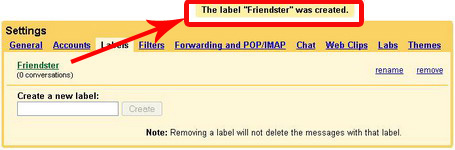
*Label "Friendster" created
3. Setelah itu, klik “Filters“, kemudian klik “Create a new filters“, seperti pada gambar di bawah:

*Klik Filters & Create a new filters
Kemudian akan muncul tampilan, seperti pada gambar di bawah:
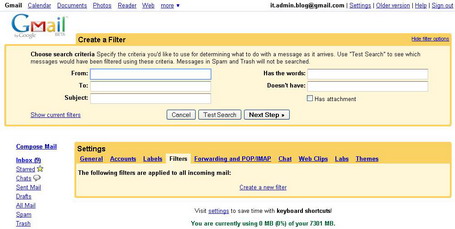
Keterangan:
- From
“Berdasarkan asal alamat email atau nama lain dari alamat email” - To
“Berdasarkan tujuan alamat email atau tujuan nama lain dari alamat email” - Subject
“Berdasarkan subjeknya atau yang mengandung kalimat tertentu di dalam subjeknya” - Has the words
“Berdasarkan yang mengandung huruf/kalimat tertentu” - Doesn’t have
“Berdasarkan yang tidak mengandung huruf/kalimat tertentu”
Sebagai contoh saya memasukkan kalimat “Friendster“, seperti pada gambar:
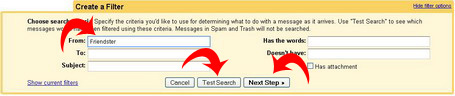
Kemudian, jika ingin mengetahui apakah menggunakan keyword “Friendster” berhasil atau tidak, klik tombol “Test Search“:
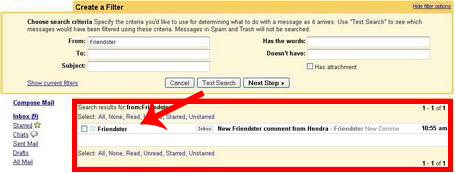
*Hasil test dengan keyword filter "Friendster"
Jika berhasil, kemudian klik “Next Step“, jika tidak berhasil, perhatikan kriteria keywords yang biasa muncul dari email tersebut.
Kemudian akan tampil seperti pada gambar dibawah:
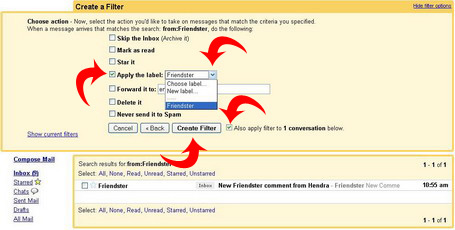
- Kemudian checklist “Apply the label” dan pilih labelnya (“Label : Friendster“).
- Kemudian checklist “Also apply filters to ……“
- Langkah terakhir klik “Create Filters“
Setelah itu akan muncul hasilnya seperti gambar:
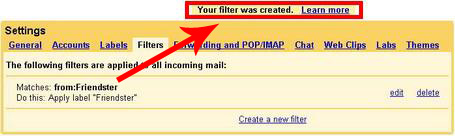
*Hasil pembuatan filters
Jika ingin membuat email filter lagi, klik “Create a new filter“
5. Hasil dari pembuatan email filtering bisa anda lihat di tampilan inbox.
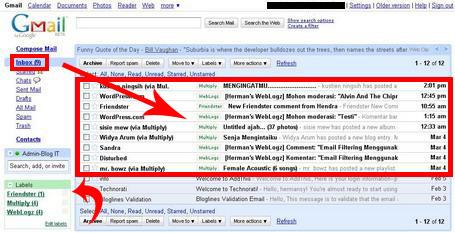
*Hasil email filtering di Inbox Tanpa Pewarnaan
Lho kenapa begitu ya, kok di inboxnya seperti itu saja perbedaannya?
Hehehe gitu dech… sekarang tinggal langkah terakhir. Kita atur pemisahan “Warna” terhadap masing-masing label tersebut. Cara merubahnya ada di kolom “Label” di side bar sebelah kiri, seperti pada gambar:
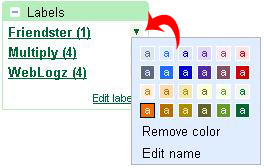
*Proses pewarnaan Labels
“Lakukan cara yang sama terhadap label filter lainnya.”
Setelah itu baru bisa dilihat hasil akhirnya di folder “Inbox” dan di masing-masing “Label” tersebut.
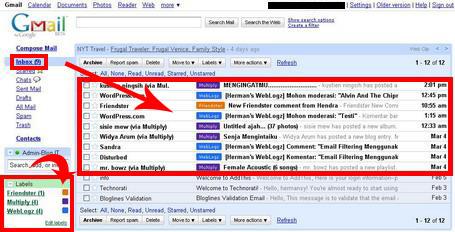
*Hasil akhir tampilan email filtering di Inbox Dengan Pewarnaan Labels
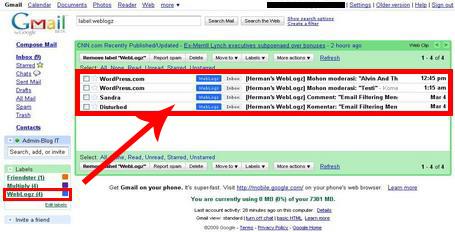
*Hasil akhir tampilan email filtering di label "Weblogz"
[Update 08 Maret 2009]
Ternyata menggunakan gmail filtering, email-email yang telah di filter bisa di teruskan ke folder/label yang telah di filter, arti kata email-email terbaru (yg telah di filter) tidak akan masuk ke folder “Inbox”, melainkan akan diteruskan ke folder-folder atau label yg telah di filter. (Sama seperti di yahoo! mail)… ![]()
Caranya:
Klik “Settings” di pojok kanan atas kemudian pilih “Filter“, kemudian klik “Edit” pada label filter yg ingin di setting.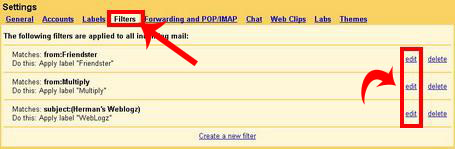
Kemudian klik tombol “Next Step“
Akan muncul tampilan proses: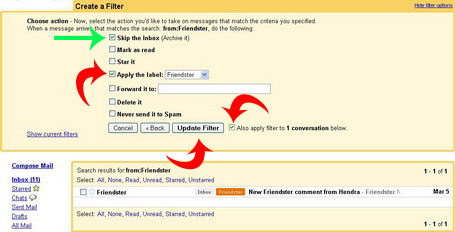
- Checklist “Skip the Inbox (Archive it)“
Fungsi ini akan meneruskan email-email terbaru untuk kategori filterisasi email “Friendster” ke folder atau label filter “Friendster“.
Jangan lupa cek dan cheklist pada:
- Apply the label
- Also apply filter to …
Kemudian klik “Update Filter“
Dan dengan hasil pada halaman “Inbox“: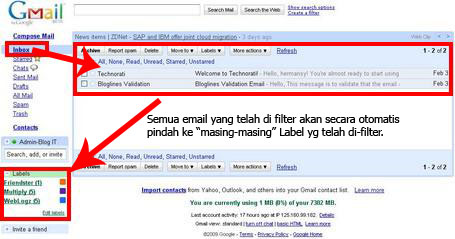
C.Email forwarding
Email forwarding adalah fasilitas untuk mengalihkan semua email dari satu alamat ke alamat yang lain.
Contoh penggunaan:
Anda memiliki satu email utama utama@domain .com lalu anda ingin memiliki email support@domain.com. Agar anda tidak harus login ke 2 account untuk memeriksa email anda, anda dapat mengalihkan email support@domain.com ke alamat email utama anda yaitu utama@domain.com.
Caranya:
- Login di cpanel server anda
- Klik tombol / link mail
- Klik link forwarders
- Klik link add forwarder
- Masukkan alamat email yang akan dialihkan ke dalam kotak sebelah kiri (contoh: support)
- Pilih nama domain di kotak tengah
- Masukkan alamat email tujuan ke dalam kotak sebelah kanan (contoh: utama@domain.com)
- Klik tombol add forwarder
Setelah melakukan step di atas, setiap email yang ditujukan ke support@domain.com akan anda terima di email utama anda utama@domain.com




5 komentar:
artikelnya bagus mas,,,,sangat bermanfaat,,,,saya jadi banyak tau......goog goog
Artikel berjudul "KEGIATAN PRAKTIKUM PENGANTAR TEKNOLOGI INFORMASI (PPTI) INTERNET DAN BLOG" sangat menarik daaaaannn.... bermanfaat untuk saya sebagai anak TI.... :)
Artikelnya bagus men....
blog walk, ya...
http://keluarganyaman.blogspot.com/
semoga bermanfaat bagi banyak orang dan semoga bermanfaat..
numpang post yaa kak AGEN DOMINOQQ
Posting Komentar